
Temas Relacionados
Puede configurar tres categorías de propiedades de administración del dispositivo desde la página Administración del Dispositivo para su Firebox: configuraciones de conexión, preferencias de túnel IPSec e información de contacto.
Configuraciones de Conexión
- En la página Administración del Dispositivo, en la sección Información del Dispositivo, haga clic en Configurar.
Aparece el cuadro de diálogo Propiedades del Dispositivo.
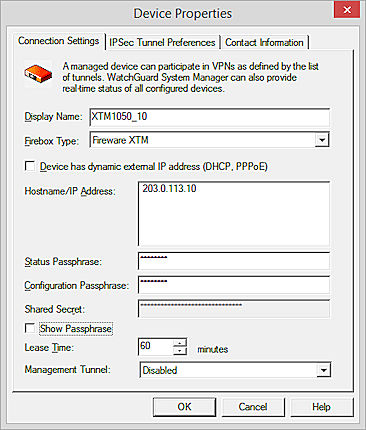
- En el cuadro de texto Visualizar Nombre, ingrese el nombre que desea que aparezca en WSM para el Firebox.
Esto también se muestra como el friendly name (nombre amistoso) del dispositivo. - De la lista desplegable Tipo de Firebox, seleccione el modelo de hardware del dispositivo y, si corresponde, la versión del sistema operativo instalado.
- Si el Firebox tiene una dirección IP estática, en el cuadro de texto Nombre del Host/Dirección IP, ingrese o seleccione la dirección IP para su dispositivo.
Esta lista incluye la lista de direcciones IP externas que el WSM usa para analizar el dispositivo y para construir túneles VPN.
Si el Firebox tiene una dirección IP dinámica, seleccione la casilla de selección El dispositivo tiene una dirección IP externa dinámica y en el cuadro de texto Nombre del Cliente ingrese el nombre del Firebox. El Nombre del Cliente puede ser la dirección IP del Firebox.
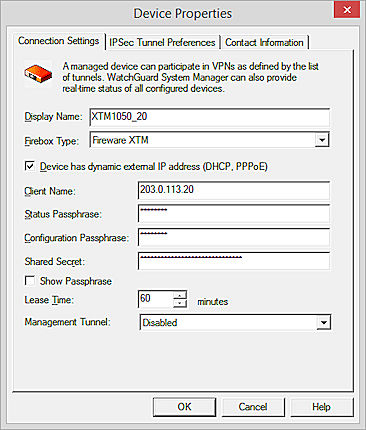
Ejemplo de la configuración de dispositivo para uno con dirección IP dinámica.
- Ingrese las contraseñas de estado y de configuración para el Firebox.
- En el cuadro de texto Secreto Compartido, ingrese el secreto compartido entre el dispositivo y el Management Server.
- Si ha iniciado sesión en el Management Server con credenciales de Administrador del Dispositivo, para ver las contraseñas y el secreto compartido en texto sin formato, seleccione la casilla de selección Mostrar Contraseña.
- En el cuadro de texto Tiempo de Concesión, ingrese o seleccione el tiempo de concesión del Management Server. Este es el intervalo de tiempo en el cual el cliente administrado contacta el Management Server para obtener actualizaciones. El tiempo predeterminado es de 60 minutos.
- Si configura el dispositivo con una dirección IP externa dinámica y desea usar el dispositivo con un túnel de administración, seleccione la casilla de selección Usar Túnel de Administración para este dispositivo, y especifique la Dirección IP de Administración y el Dispositivo Concentrador para el túnel.
Para obtener más información sobre cómo configurar un management tunnel, consulte Configurar Management Tunnel.
Para obtener instrucciones para configurar manualmente un dispositivo para la administración, consulte Configurar un Firebox como un Dispositivo Administrado.
Preferencias de Túnel IPSec
En el cuadro de diálogo Propiedades del Dispositivo:
- Seleccione la pestaña Preferencias del Túnel IPSec.
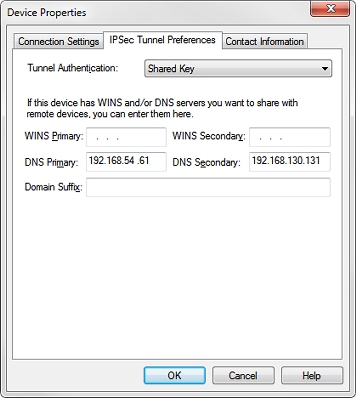
- (No aparece para Edge v10.0 o posterior) En la lista desplegable Autenticación del Túnel, seleccione ya sea Clave Compartida o IPSec Firebox Certificate. La segunda opción usa el certificado para el Firebox.
Para obtener más información acerca de los certificados, consulte Certificados para Autenticación de Túneles VPN para Sucursales (BOVPN).
- Si desea que su dispositivo administrado obtenga sus configuraciones WINS y DNS a través del túnel BOVPN de IPSec, ingrese las direcciones principal y secundaria para los servidores WINS y DNS. De lo contrario, puede dejar esos campos en blanco.
También puede ingresar un sufijo de dominio en el cuadro de texto Nombre de Dominio para que lo use un cliente DHCP con nombres no calificados, como kunstler_mail.
Información de Contacto
En la página Administración del Dispositivo para su Firebox, puede ver las entradas actuales en la Lista de Contacto y puede editar dichas entradas. Si desea agregar una nueva entrada en la Lista de Contacto para su dispositivo administrado, primero debe agregarlo a la lista de contacto del Management Server.
Para obtener más información, consulte Administrar Información de Contacto del Cliente.
En el cuadro de diálogo Propiedades del Dispositivo:
- Seleccione la pestaña Información de Contacto:
Aparece una lista de información de contacto para dispositivos remotos. - Para ver las entradas en la lista de contacto o editar una entrada existente, haga clic en Lista de Contacto.
Aparece la Lista de Contacto. - Para editar una entrada, haga doble clic en la entrada que desea editar.
Aparece el cuadro de diálogo Información de contactos. - Realice los cambios y haga clic en Aceptar.
La entrada actualizada aparece en el cuadro de diálogo Lista de Contacto. - Haga clic en Aceptar.